Pracovný panel moderného prenosného počítača obsahuje veľké množstvo klávesov. Niektoré z nich sú označené číslami, inými písmenami. Existujú kľúče, na ktorých sa používa cudzí symbolizmus. Aby sme pochopili podstatu významu klávesov na klávesnici notebooku, ich popis, účel, je potrebné tomuto problému porozumieť podrobnejšie.

Klávesnica notebooku
Kľúčová funkčnosť
Jedným z dôležitých tlačidiel na pracovnom paneli, ktoré vykonávajú špeciálne alebo ovládacie funkcie, sú nasledujúce klávesy:
- ESC, Tento kľúč je známy mnohým používateľom. Môže zrušiť akýkoľvek príkaz. Počas hry sa po stlačení tohto tlačidla zobrazí užívateľ na pracovnej ploche;
- DELETE, Slúži na odstránenie niečoho;
- Ctrl a Alt sú funkčné iba pri použití s inými tlačidlami;
- windows, Otvorí v ponuke položku „ŠTART“ a aktivuje hlavné menu;
- Obrazovka tlače, Pomocou tohto tlačidla môžete nasnímať snímku obrazovky na obrazovku alebo na ktorúkoľvek z jej samostatných častí;
- Fn zámok, Existuje iba na klávesniciach pre laptop. Po jeho stlačení sa aktivujú klávesy F1-F12;
- Posunutie zámku, Aktivácia tohto tlačidla vám umožňuje prechádzať stránkami a meniť polohu kurzora;
- Pozastaviť prestávku, Ak ho stlačíte, na obrazovke si môžete prečítať všetky informácie o zariadení;
- Num lock, Digitálna voľba sa aktivuje na pravej strane;
- Caps lock, Opravuje zmenu v prípade písmen z malých na veľké písmená;
- Zadný priestor, Je potrebné odstrániť všetko, čo bolo predtým napísané;
- ENTER, Slúži na potvrdenie určitých akcií týkajúcich sa tohto programu;
- SHIFT, Hlavným účelom je aktivácia veľkých písmen. Napríklad je potrebné vytlačiť názov;
- pútko, Pri práci s textovým editorom sa vytvorí červená čiara;
- Ins a Insert, Môže niečo nahradiť a vložiť do textu;
- PGUP, Používa sa na posúvanie okna nahor. Platí to pre prehliadač aj pre prácu s textom.

Rozdelenie hodnoty znakov klávesnice
Funkčné klávesy obsahujú hodnoty F1-F12. Umožňujú vám vykonať nasledujúce akcie:
- Povoliť alebo zakázať akciu Wi-Fi;
- Aktivujte monitor alebo externý projektor;
- Upravte jas a zvuk obrazovky.
Každé z týchto tlačidiel má svoj vlastný význam v spolupráci s Fn.
Fn +
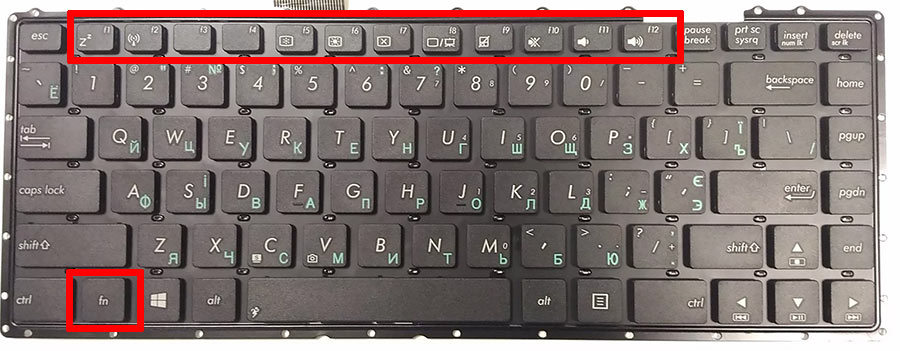
- F1. Zatvorí prenosný počítač;
- F2. Slúži na otváranie nastavení súvisiacich s úsporou energie;
- F3. Pripojenie / vypnutie komunikačných modulov;
- F4. Režim spánku sa spustí alebo zastaví;
- F5. Ak existujú ďalšie obrazovky, prepne sa;
- F6. Monitor sa zapne;
- F7. Monitor sa vypne;
- F8. Je určený na zapínanie a vypínanie zvuku;
- F9. Zapína a vypína dotykový panel;
- F10. Zmena rozloženia klávesnice;
- F11. S ním môžete zakázať alebo povoliť číselné znaky na klávesnici;
- F12. Zapína a vypína funkciu, pri ktorej sa obrazovka pohybuje.
Nápisy funkčných klávesov sú na paneli označené inou farbou, napríklad červenou alebo modrou, ohraničené rámčekmi.
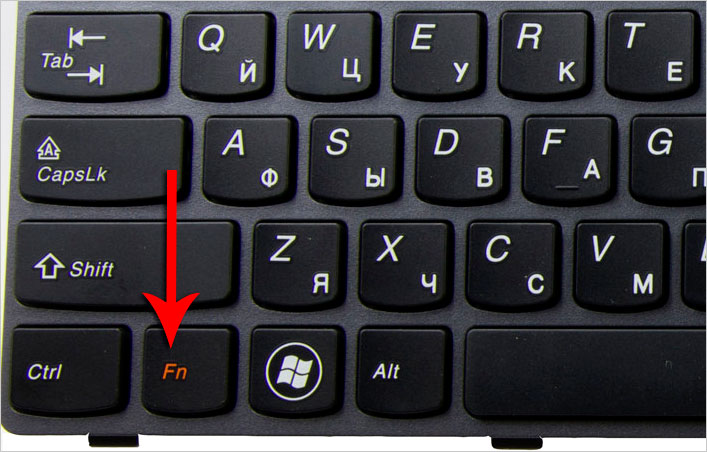
Vyhradené tlačidlo Fn
Na každom modeli prenosného počítača sa hodnoty klávesov F1-F12 môžu líšiť, v tejto oblasti neexistujú jednotné normy.
Vedľa tlačidiel sú zvyčajne grafické obrázky, ktoré pomáhajú určiť jeho funkciu. Napríklad anténa je uvedená vedľa digitálneho symbolu, čo znamená, že tento kláves riadi akcie Wi-Fi.
Číselné tlačidlá
Blok číselných tlačidiel na paneli je vpravo a môže pracovať v dvoch režimoch. Prvý vám umožňuje používať číselné hodnoty, druhý vám umožňuje pohybovať kurzorom. Režimy sa prepínajú aktiváciou klávesu NumLock.

Digitálna symbolika v dvoch variantoch
Alfanumerické klávesy
Táto skupina tlačidiel je najväčšia na paneli. Na každom z nich sú znázornené obrázky písmen, číslic, interpunkčných znamienok, pokynov pre postup. Rusifikované klávesnice obsahujú ďalšie významy latinských písmen. Prepínanie rozloženia z jedného jazyka do druhého sa vykonáva stlačením klávesov Alt + Shift.
Veľké písmená sa zadávajú do textového editora stlačením a podržaním klávesu Shift a požadovaného písmena. Rovnaké tlačidlo sa používa na zadávanie textových znakov, napríklad súboru horných znakov v zátvorkách alebo úvodzoviek.
Klávesy na pohyb
Ovládacie šípky sú zvýraznené v samostatnom bloku na paneli. Ich použitie umožňuje pohybovať kurzorom po položkách ponuky. Do rovnakej skupiny patria:
- Domov. Presunie kurzor na samý začiatok textovej časti;
- Skončiť. Má opačný účel a po stlačení sa kurzor zobrazí na konci textového súboru;
- PageUp / PageDown posúva kurzor nahor alebo nadol napísaný dokument;
- Print Screen - zapamätá si obraz zobrazený na obrazovke a odošle ho do schránky.

Zvýraznené tlačidlá pohybu
Funkčné kombinácie pre kláves alt
Jedno z najpoužívanejších tlačidiel v kombinácii s ostatnými, ktoré rozširuje funkčnosť akcií na klávesnici. Použitie klávesu Alt s ostatnými poskytuje nasledujúce akcie:
- F4. Používa sa na zatvorenie súčasných okien;
- PRTSC SYSRQ. Slúži na vytvorenie snímky obrazovky v aktuálnom okne;
- SPÄTNÉ PRIESTORY. Hlavným účelom je zrušiť predchádzajúce akcie;
- TAB. Slúži na prepínanie z jedného otvoreného okna do druhého. To isté platí pre spustené programy;
- SHIFT. Pomocou neho menia jazyk.
Kombinácie funkcií pre kláves ctrl
Spolu s inými tlačidlami ctrl sa vykonávajú nasledujúce akcie:
- Skončiť. Kliknutím na tlačidlo sa používateľ odošle na koniec súboru;
- Domov. Vyhodí;
- ALT a DEL. Slúži na spustenie „Správcu úloh“;
- Šípky pohybujúce sa rôznymi smermi;
- ESC. Pomocou tohto príkazu sa vykoná príkaz na spustenie položky ponuky „ŠTART“;
- O. Kliknutím otvoríte dokument;
- W. Opačný postup pri zatváraní dokumentov;
- S. Dokument je uložený v otvorenom programe;
- P. Po stlačení môžete dokument vytlačiť;
- A. Umožňuje vám zvýrazniť dokument v konkrétnom programe;
- C. Vyberie sa a skopíruje sa konkrétna oblasť;
- V. Stlačením vložíte skopírovanú textovú časť;
- Z. Zruší predchádzajúcu akciu.
Funkčné kombinácie pre kláves shift
Tlačidlo SHIFT a klávesy so šípkami sa používajú na výber znaku umiestneného na jednej strane kurzora. Spolu s DEL sa toto tlačidlo používa na vymazanie súborov.
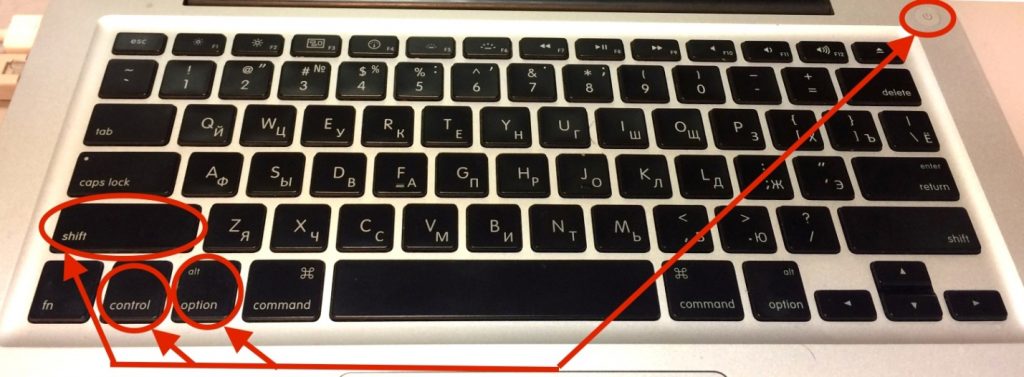
Tlačidlo Kompatibilita
Funkčné kombinácie pre kláves win
VYHRAJTE v kombinácii s tlačidlami:
- D. Pomocou neho môžete minimalizovať všetky predtým otvorené okná;
- R. Slúži na spustenie programu;
- E. Spustite prieskumník;
- F. Začne sa vyhľadávanie;
- TAB. Ikony na paneli úloh sa prepínajú.
Teraz, keď je známy účel všetkých kľúčov, bude pre začínajúceho používateľa ľahšie porozumieť počítačovým divočinám.
